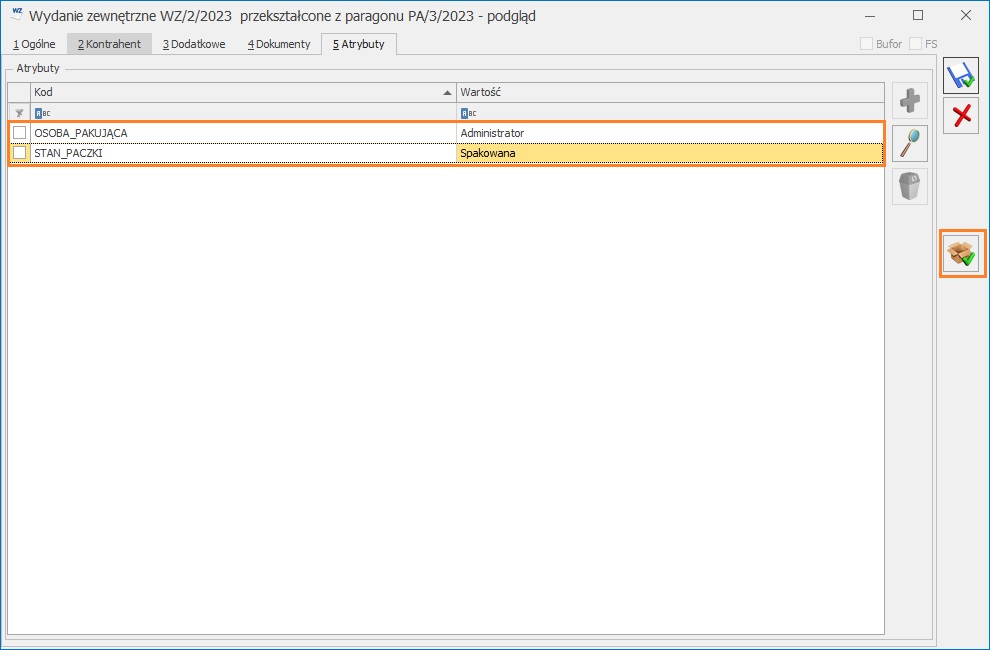Nowości
- Faktura rozliczająca zaliczki.
Od 1 września 2023 r., zgodnie z art. 106b ust. 1a ustawy o VAT, podatnik nie będzie zobowiązany do wystawienia Faktury Zaliczkowej jeżeli całość lub część zapłaty otrzymał w tym samym miesiącu, w którym dokonał czynności, na poczet których otrzymał środki. Na tej podstawie udostępniono dodatkową ścieżkę rozliczania zaliczek. Zaliczki, które zostały wprowadzone bezpośrednio w menu Kasa/Bank i nie posiadają powiązanych Faktur Zaliczkowych mogą zostać rozliczone podczas wystawiania Faktury Sprzedaży.
Aby wskazać zaliczki do rozliczenia na formularzu Faktury Sprzedaży można przejść na zakładkę [Płatności] i użyć ikony w sekcji Zaliczki do rozliczenia. Zostanie otwarta lista dokumentów do rozliczenia, na której wyświetlą się wszystkie nierozliczone wpłaty dla wskazanego na formularzu kontrahenta.
w sekcji Zaliczki do rozliczenia. Zostanie otwarta lista dokumentów do rozliczenia, na której wyświetlą się wszystkie nierozliczone wpłaty dla wskazanego na formularzu kontrahenta.
Lista domyślnie filtrowana jest według zakresu dat od pierwszego dnia bieżącego miesiąca do daty bieżącej, można również określić zakres dat według uznania. Należy jednak pamiętać, że aby informacja o rozliczonych wpłatach została umieszczania na wydruku Faktury, daty tych wpłat muszą zawierać się w miesiącu daty sprzedaży wskazanej na dokumencie i być od niej mniejsze lub równe. Na liście proponowane są wyłącznie dokumenty w walucie, w jakiej wystawiana jest Faktura Sprzedaży. Jeżeli występują nierozliczone zaliczki dla wskazanego na formularzu kontrahenta, spełniające kryterium zakresu dat, a użytkownik ich nie wskazał w trakcie edycji, podczas zatwierdzania dokumentu wyświetli się pytanie: Kontrahent [Kod kontrahenta] posiada nierozliczone zaliczki. Czy chcesz rozliczyć zaliczki z wystawioną fakturą?
– wybór opcji TAK spowoduje automatyczne otwarcie okna z listą dokumentów do rozliczenia, gdzie zakres dat w filtrach będzie domyślnie ustawiony od pierwszego dnia miesiąca do dnia równego dacie sprzedaży wskazanej na formularzu dokumentu. W trakcie wyboru zapisów z listy, w kolumnie Do rozliczenia można określić kwotę jaka ma zostać rozliczona z wybranego zapisu, domyślnie jest to kwota równa 100% środków dostępnych do rozliczenia.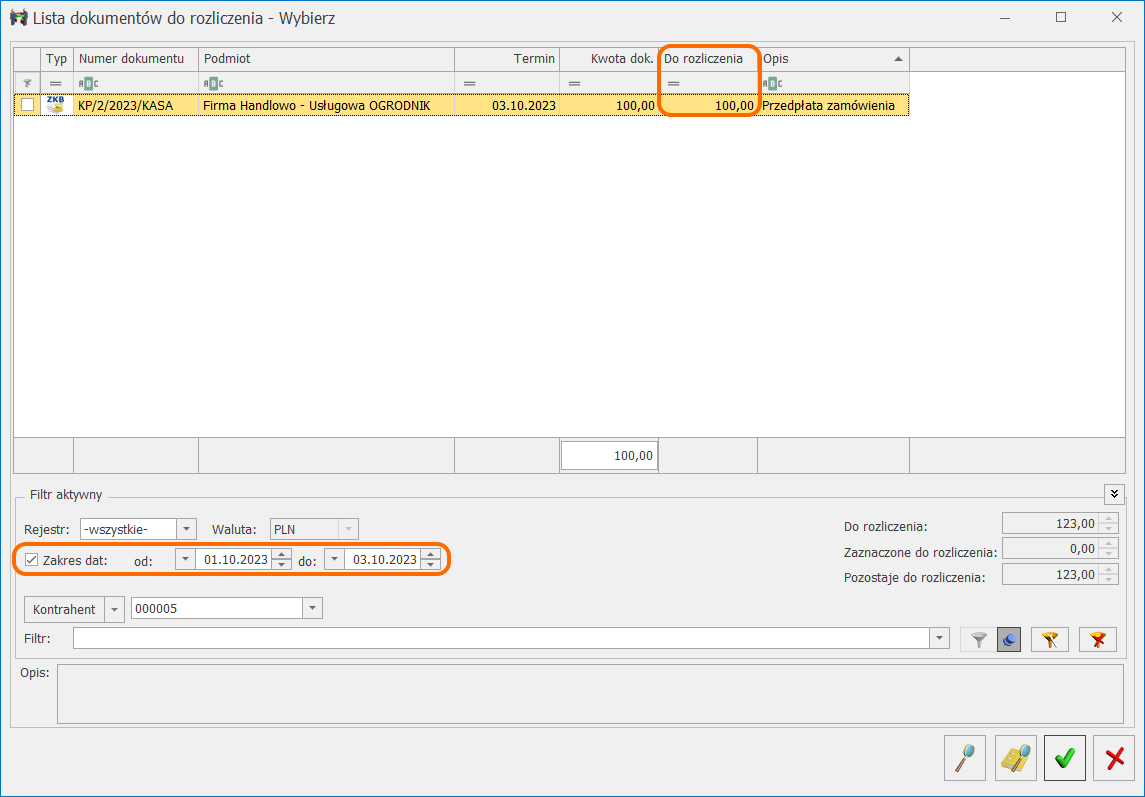 Po zaakceptowaniu wyboru wskazana kwota zostanie przeniesiona do tabeli zaliczek, do kolumny Kwota gdzie również można ją zmodyfikować. Przekazanie dokumentu do KSeF blokuje możliwość usunięcia powiązanych wpłat. Informacja o rozliczonych zaliczkach, ich kwocie oraz dacie otrzymania drukowane są na wydruku Faktury sPrint.
Po zaakceptowaniu wyboru wskazana kwota zostanie przeniesiona do tabeli zaliczek, do kolumny Kwota gdzie również można ją zmodyfikować. Przekazanie dokumentu do KSeF blokuje możliwość usunięcia powiązanych wpłat. Informacja o rozliczonych zaliczkach, ich kwocie oraz dacie otrzymania drukowane są na wydruku Faktury sPrint. – Wybór opcji NIE spowoduje standardowe zatwierdzenie dokumentu. Żadna z wpłat zarejestrowana dla wskazanego na dokumencie kontrahenta nie zostanie rozliczona.
– Wybór opcji NIE spowoduje standardowe zatwierdzenie dokumentu. Żadna z wpłat zarejestrowana dla wskazanego na dokumencie kontrahenta nie zostanie rozliczona.
UwagaRozliczanie zaliczek na Fakturze Sprzedaży jest dodatkową ścieżką obsługi zaliczek i nie ma wpływu na dotychczasową funkcjonalność Faktur Zaliczkowych. - KSeF – Import Faktur korygujących. Umożliwiono import Faktur korygujących, na których wykazane są dane przed korektą i po korekcie, jako osobne wiersze z odrębną numeracją.
- Podgląd załączników na formularzach dokumentów handlowo-magazynowych. Na formularzach dokumentów handlowo-magazynowych i korektach do nich, umożliwiono podgląd załączników podpiętych do powiązanych dokumentów z Biblioteki Dokumentów. Na formularzu dokumentu, z którym powiązany jest co najmniej jeden dokument OBD z załącznikiem, dostępny jest przycisk
 Podgląd dokumentu z biblioteki. Podgląd załącznika wyświetlany jest w oknie z lewej strony formularza. Jeśli załączników jest więcej niż jeden, wówczas po naciśnięciu przycisku, wyświetlana jest lista powiązanych dokumentów wraz z załącznikami do wyboru. Domyślnie w oknie podglądu wyświetlany jest pierwszy plik z listy. Funkcja została opisana w artykule Współpraca z innymi modułami systemu Comarch ERP Optima, w punkcie Podgląd załącznika na formularzach dokumentów handlowo-magazynowych.
Podgląd dokumentu z biblioteki. Podgląd załącznika wyświetlany jest w oknie z lewej strony formularza. Jeśli załączników jest więcej niż jeden, wówczas po naciśnięciu przycisku, wyświetlana jest lista powiązanych dokumentów wraz z załącznikami do wyboru. Domyślnie w oknie podglądu wyświetlany jest pierwszy plik z listy. Funkcja została opisana w artykule Współpraca z innymi modułami systemu Comarch ERP Optima, w punkcie Podgląd załącznika na formularzach dokumentów handlowo-magazynowych.
Zmiany
- KSeF – Krajowy System e-Faktur.
- Dostosowano eksport oraz import dokumentów do obowiązującej od 1 września struktury logicznej FA(2).
- W menu Start/ Konfiguracja/ Firma/ Dane firmy/ KSeF dodano parametr Aktywuj wymianę danych z KSeF. Skonfigurowanie integracji z KSeF oraz import i eksport dokumentów możliwy jest wyłącznie po zaznaczeniu tego parametru.
- Jeżeli Faktura Sprzedaży posiada kilka płatności w różnych walutach to informacja o kwocie płatności jest wysyłana wraz z odpowiednią walutą.
- Jeżeli na Fakturze Sprzedaży dla osoby fizycznej wprowadzony jest numer NIP, to dokument jest eksportowany do KSeF wraz z numerem NIP.
- Kod SWIFT uzupełniony na karcie banku jest przenoszony do KSeF.
- Podczas przenoszenia dokumentów z KSeF do handlu dla pozycji z dokumentu, których nie odnaleziono w bazie, proponowane jest założenie nowych kart towarów/usług. Jeżeli użytkownik zdecyduje o utworzeniu nowej karty cennikowej oprócz podstawowych danych, do pola Kod u dostawcy, znajdującym się na karcie cennikowej w zakładce [Dodatkowe], przenoszona jest informacja o indywidulanym kodzie produktu dostawcy, pod warunkiem, że został wyszczególniony na dokumencie.
- Umożliwiono seryjną zmianę parametru Nie wysyłaj dokumentu do KSeF z poziomu listy kontrahentów.
- Karta cennikowa. Umożliwiono usuwanie wielu załączników jednocześnie z kart cennikowych, poprzez operację seryjną Dodaj/ usuń załącznik dostępną na liście zasobów.
- Wydruk Wydania Zewnętrznego. Jeżeli w menu Start/ Konfiguracja/ Firma/ Handel/ Parametry wydruku faktury jest zaznaczony parametr Drukuj tabelę WZ, to na wydrukach Eko – Faktura VAT oraz Faktura VAT (sPrint) drukowana jest lista Wydań Zewnętrznych powiązanych z Fakturą.
Poprawiono
- KSeF – Krajowy System e-Faktur.
- Poprawiono komunikację podczas seryjnej wysyłki faktur sprzedaży do Krajowego Systemu e-Faktur.
- Podczas przenoszenia dokumentów z KSeF do handlu adnotacja o metodzie kasowej umieszczana jest na zakładce [Atrybuty/JPK], w sekcji Kody JPK_V7.
- Łatwa sprzedaż. Umożliwiono poprawne wystawianie dokumentów w przypadku jednoczesnego korzystania z funkcjonalności przez wielu użytkowników.
- Atrybuty. Poprawiono zapisywanie wartości dla atrybutów o typie tekst, data i liczba.
- Cennik. Przyspieszono dodawanie nowej ceny w konfiguracji, w przypadku występowania dużej liczby rekordów w bazie danych.
- Spis z natury. Poprawiono wyświetlanie wartości magazynu i generowanie dokumentów WZKK w szczególnym scenariuszu.
- Rabaty terminowe. Poprawiono wykazywanie rabatów w przypadku zastosowania rabatu stała cena gdzie dla jednego towaru występuje więcej niż jeden rabat, w różnych okresach obowiązywania.
- Kod QR na wydruku Faktury. Obsłużono przypadek poprawności odczytu kodu QR jeżeli w Pieczątce firmy znajduje się numer NIP z myślnikami.
- Wydruk Faktury VAT. Poprawiono prezentacje stopki na wydruku Faktura VAT – duplikat.
Współpraca z Comarch e-Sklep
- Automatyczna realizacja zamówienia. Wprowadzono funkcjonalność umożliwiającą automatyczne przekształcenie zamówienia do dokumentu handlowo–magazynowego oraz wygenerowanie do niego przesyłki kurierskiej.
Konfiguracja Harmonogramu dla Usługi Comarch ERP Serwis Operacji Automatycznych:
Na formularzu definiowania zadania: Synchronizacja z Comarch e-Sklep/e-Sale dodano dodatkowe czynności, które będą realizowane w ramach wykonywanego zadania: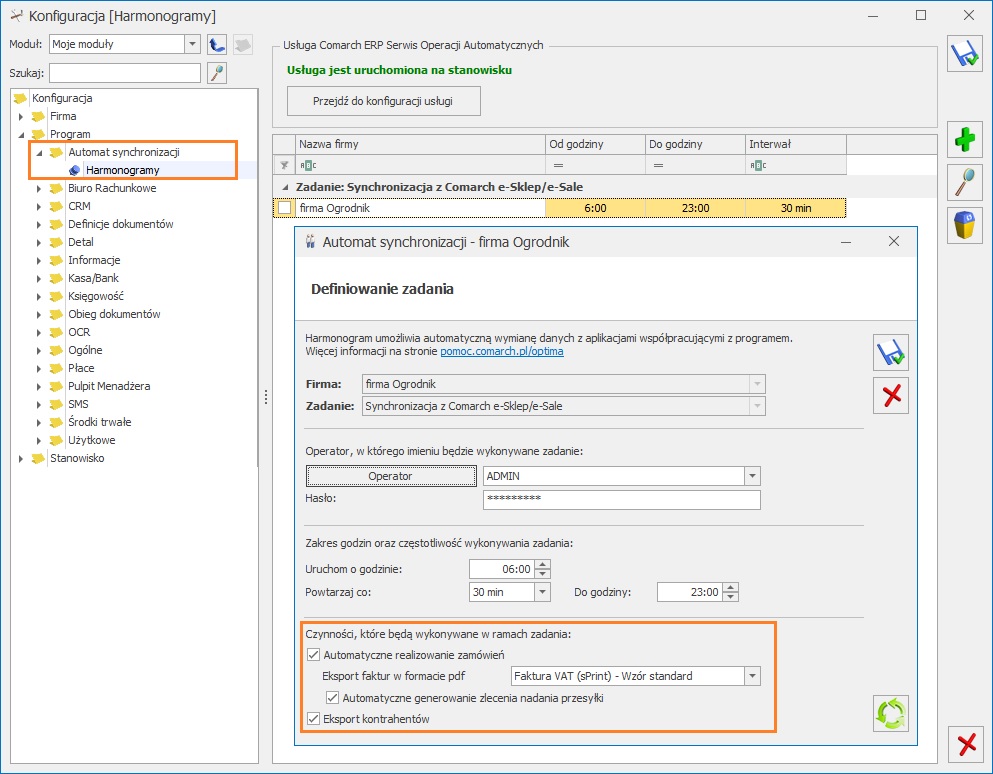
Harmonogram definiowania zadania e-Sklep/e-Sale. Na formularzu dostępne są nowe parametry:
- Automatyczne realizowanie zamówień – zaznaczenie parametru powoduje automatyczne przekształcenie zamówienia do dokumentów handlowo- magazynowych. Po zaimportowaniu zamówienia do Comarch ERP Optima, zamówienie zostaje poddane weryfikacji, w której sprawdzane są następujące kryteria: czy zamówienie posiada uwagi od Klienta, czy na magazynie znajduje się odpowiednia ilość towaru oraz czy zamówienie zostało opłacone.
- Eksport faktur w formacie pdf – w sytuacji, gdy zamówienie zostanie przekształcone do Faktury sprzedaży, w panelu administracyjnym oraz profilu Klienta będzie dostępna kopia elektroniczna faktury zgodna z wybranym wzorcem.
- Automatyczne generowanie zlecenia nadania przesyłki – parametr jest dostępny w przypadku skonfigurowania współpracy z Comarch Shipping lub dowolnym kurierem. Aktywowanie tego parametru umożliwi automatyczne wygenerowanie Zlecenie nadania przesyłki oraz listu przewozowego do dokumentu WZ.
- Wielojęzyczne jednostki miary. W konfiguracji Firma/Ogólne/Jednostki miary wprowadzono możliwość zdefiniowania tłumaczenia dla jednostki miary.
Podczas dodawania/edycji jednostki miary na formularzu jednostki została dodana ikona plusa, za pomocą której istnieje możliwość wprowadzenia tłumaczeń.
Po wybraniu należy wskazać z listy dostępnych języków preferowany język oraz wprowadzić treść tłumaczenia:
należy wskazać z listy dostępnych języków preferowany język oraz wprowadzić treść tłumaczenia: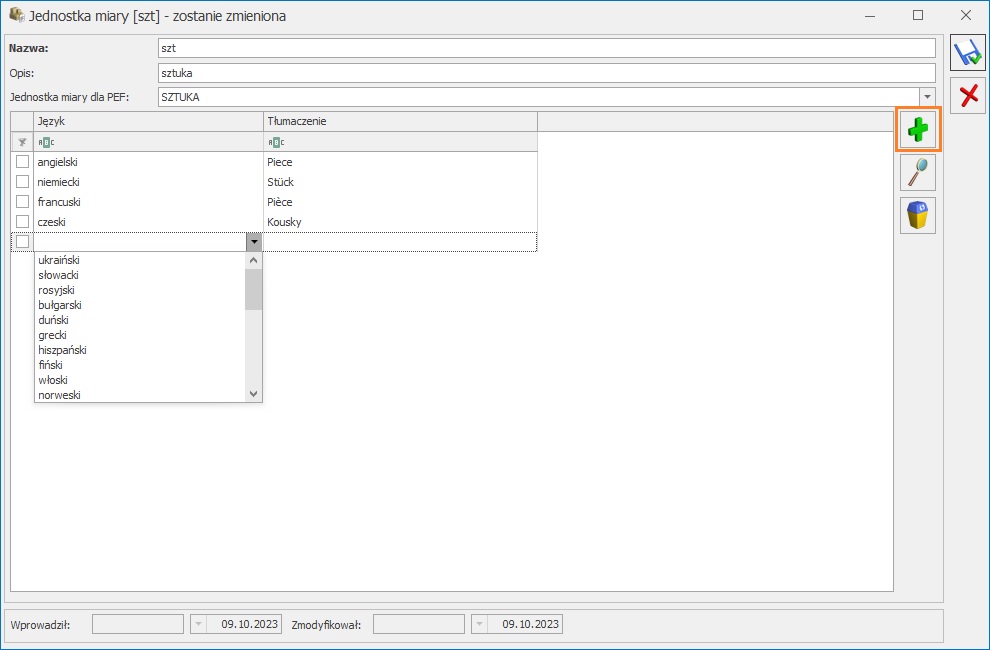
Definicja tłumaczenia wprowadzona w konfiguracji będzie przesyłana do e-Sklepu na podstawie jednostki miary ustawionej na karcie cennikowej. Wprowadzone tłumaczenie zostanie przesyłane do e-Sklepu, zarówno dla jednostek głównych jak i pomocniczych. - Zdjęcie Operatora. Dodano możliwość dodania zdjęcia Operatora, które zostanie zaprezentowanie w e-Sklepie jako Opiekun towaru/kontrahenta. Na formularzu Operatora, na zakładce Ogólne wprowadzono przycisk umożliwiający dodanie zdjęcie Operatora:
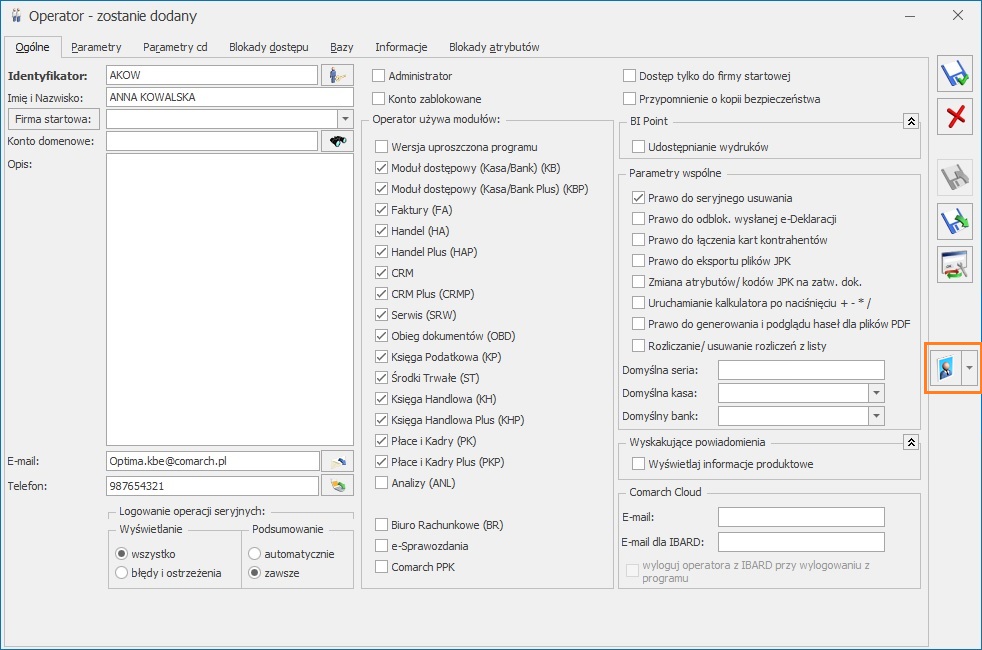 Po naciśnięciu przycisku:
Po naciśnięciu przycisku:  wyświetlony zostanie formularz, na którym istnieje możliwość wskazania zdjęcia, które będzie prezentowane dla Opiekuna w e-Sklep:
wyświetlony zostanie formularz, na którym istnieje możliwość wskazania zdjęcia, które będzie prezentowane dla Opiekuna w e-Sklep: Na formularzu dostępne są przyciski:
Na formularzu dostępne są przyciski: – umożliwia wskazanie właściwej ścieżki pliku ze zdjęciem,
– umożliwia wskazanie właściwej ścieżki pliku ze zdjęciem,
 – umożliwia Podgląd zdjęcia (fotografia pojawi się w powiększeniu, tj. w pełnym oknie),
– umożliwia Podgląd zdjęcia (fotografia pojawi się w powiększeniu, tj. w pełnym oknie),
 – Zapisuje wprowadzone zmiany,
– Zapisuje wprowadzone zmiany,
 – powoduje Anulowanie zmian.
– powoduje Anulowanie zmian.
Proces realizacji zamówienia będzie przebiegał następująco:
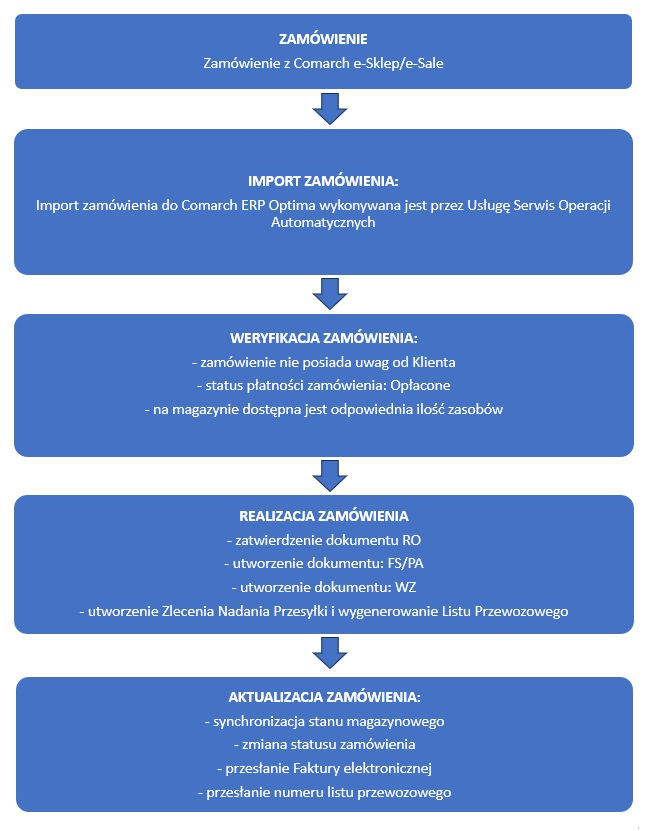
W sytuacji, gdy zamówienie nie spełni wymaganych kryteriów, nie zostanie zrealizowane automatycznie. Dodatkowo w historii zdarzeń zostanie dodana informacja o konieczności realizacji ręcznej takiego zamówienia.
Zmiany na formularzach WZ:
Z poziomu formularza WZ wprowadziliśmy możliwość fiskalizacji paragonu powiązanego z zamówieniem. W tym celu z poziomu menu głównego należy wybrać opcję  :
:
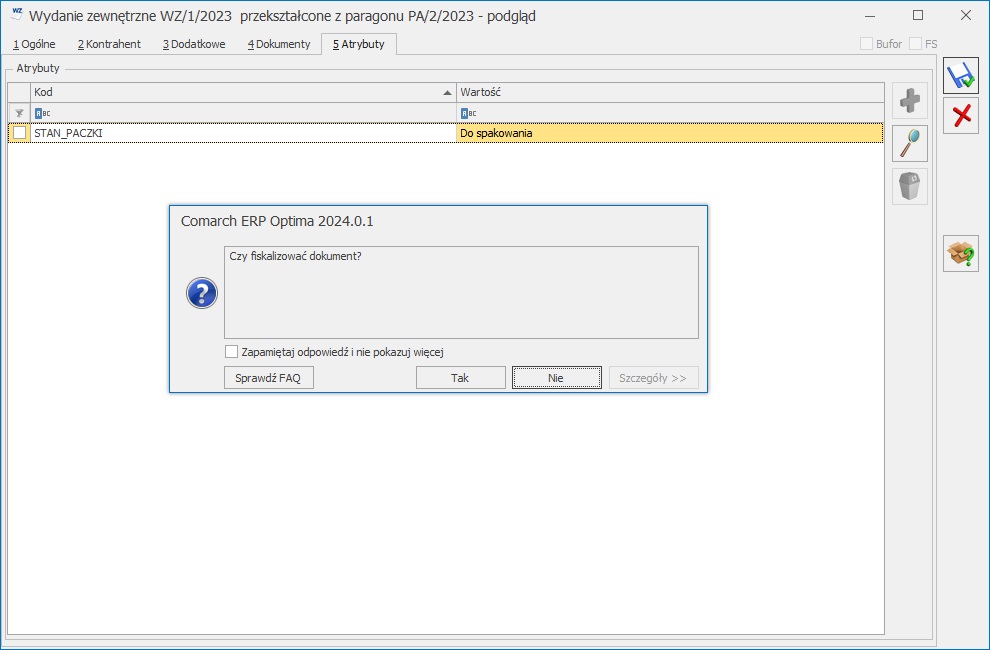
Dodatkowo dla dokumentów WZ wygenerowanych przez automat umożliwiliśmy oznaczenie zamówienia jako spakowane. Osoba pakująca, po weryfikacji zamówienia będzie mogła oznaczyć dokument WZ jako spakowany przy pomocy ikony: ![]() . Po spakowaniu przesyłki zmiana statusu dla zamówienia będzie widoczna po przejściu na dokumencie WZ na zakładkę atrybuty. Za zmianę statusu odpowiada atrybut: STAN_PACZKI, dla którego wartość zostanie zmieniona z: Do spakowania na Spakowano. Ponadto, na dokumencie WZ pojawi się informacja o osobie pakującej – atrybut: OSOBA_PAKUJĄCA:
. Po spakowaniu przesyłki zmiana statusu dla zamówienia będzie widoczna po przejściu na dokumencie WZ na zakładkę atrybuty. Za zmianę statusu odpowiada atrybut: STAN_PACZKI, dla którego wartość zostanie zmieniona z: Do spakowania na Spakowano. Ponadto, na dokumencie WZ pojawi się informacja o osobie pakującej – atrybut: OSOBA_PAKUJĄCA:
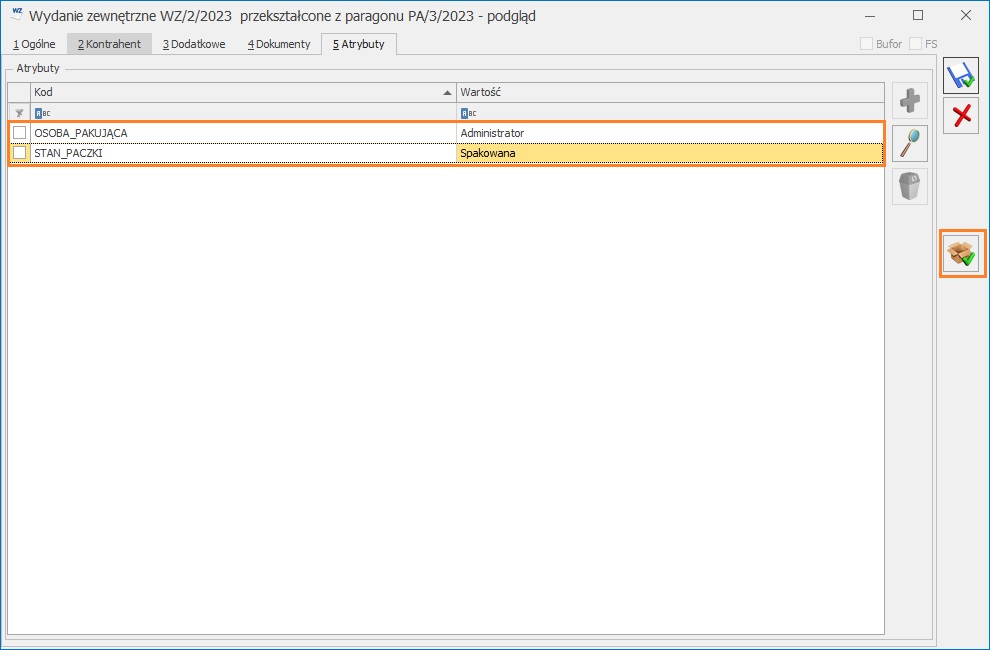
Zmiany w programie Comarch ERP Optima
- Kod kraju ISO. Umożliwiono mapowanie kodu kraju ISO na nazwę kraju.
- Kurs waluty dla zamówień. Podczas przekształcania zamówienia w walucie, domyślnie będzie pobierany kurs ustawiony domyślnie w konfiguracji Program/Ogólne.
Współpraca z wszystko.pl
- Automatyczna realizacja zamówienia. Wprowadzono funkcjonalność umożliwiającą automatyczne przekształcenie zamówienia do dokumentu handlowo–magazynowego oraz wygenerowanie do niego przesyłki kurierskiej.Konfiguracja Harmonogramu dla Usługi Comarch ERP Serwis Operacji Automatycznych: Na formularzu definiowania zadania: Synchronizacja z wszystko.pl dodano dodatkowe czynności, które będą realizowane w ramach wykonywania zadania:
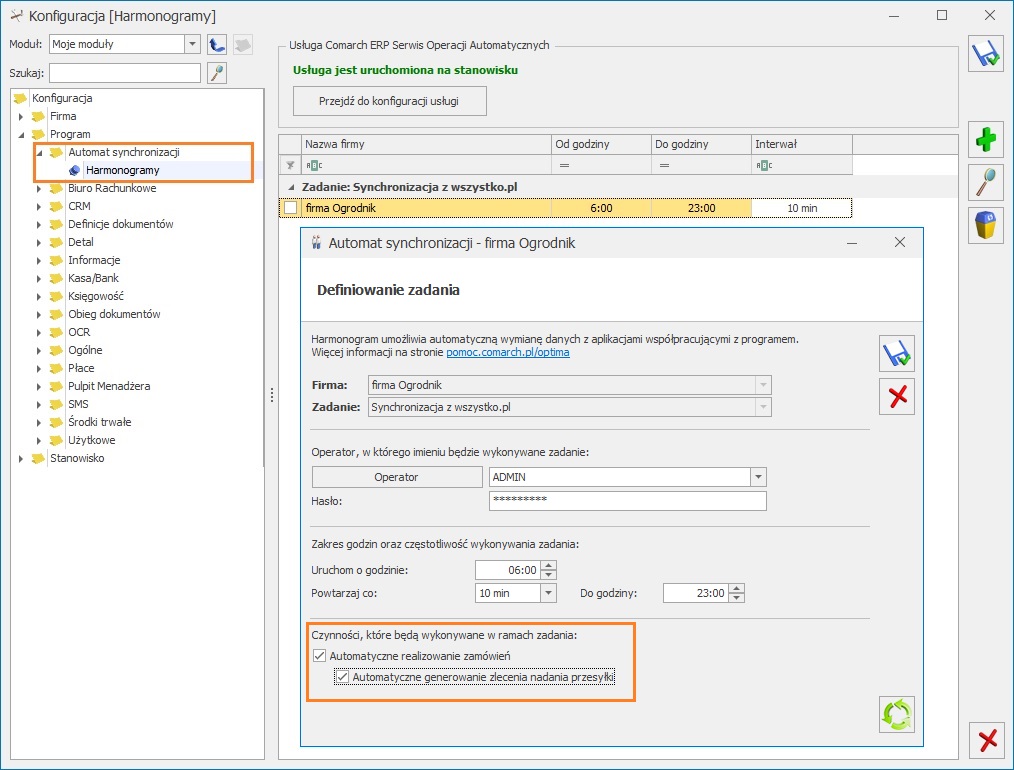
Na formularzu dostępne są nowe parametry:- Automatyczne realizowanie zamówień – zaznaczenie parametru powoduje automatyczne przekształcenie zamówienia do dokumentów handlowo- magazynowych. Po zaimportowaniu zamówienia do Comarch ERP Optima, zamówienie zostaje poddane weryfikacji, w której sprawdzane są następujące kryteria: czy zamówienie posiada uwagi od Klienta, czy na magazynie znajduje się odpowiednia ilość towaru oraz czy zamówienie zostało opłacone lub jest za pobraniem.
- Automatyczne generowanie zlecenia nadania przesyłki – parametr jest dostępny w przypadku skonfigurowania współpracy z Comarch Shipping lub dowolnym kurierem. Aktywowanie tego parametru umożliwi automatyczne wygenerowanie Zlecenie nadania przesyłki oraz listu przewozowego do dokumentu WZ.
Proces realizacji zamówienia będzie przebiegał następująco:
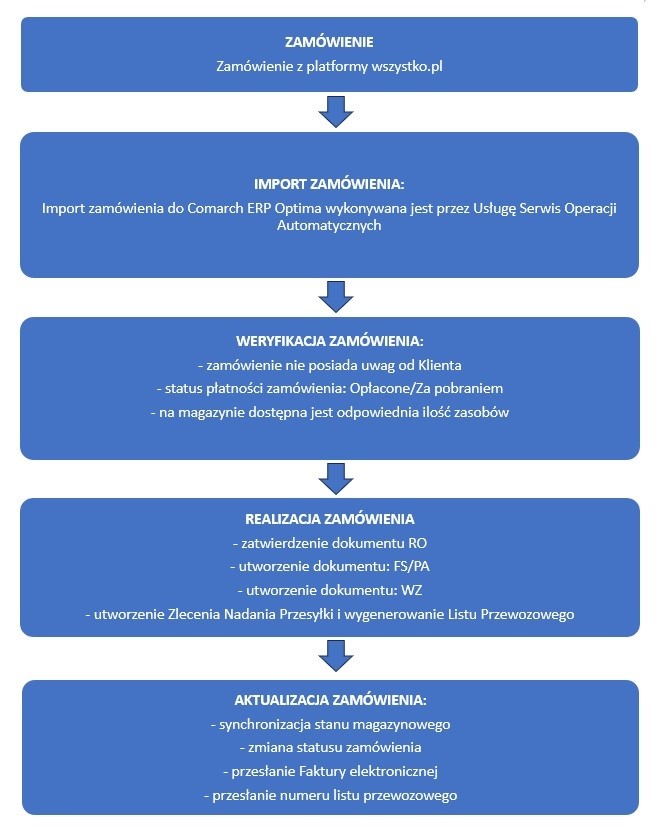 W sytuacji, gdy zamówienie nie spełni wymaganych kryteriów, nie zostanie zrealizowane automatycznie. Dodatkowo w historii zdarzeń zostanie dodana informacja o konieczności realizacji ręcznej takiego zamówienia.
W sytuacji, gdy zamówienie nie spełni wymaganych kryteriów, nie zostanie zrealizowane automatycznie. Dodatkowo w historii zdarzeń zostanie dodana informacja o konieczności realizacji ręcznej takiego zamówienia.
Zmiany na formularzach WZ:
Z poziomu formularza WZ wprowadziliśmy możliwość fiskalizacji paragonu powiązanego z zamówieniem. W tym celu z poziomu menu głównego należy wybrać opcję  :
:
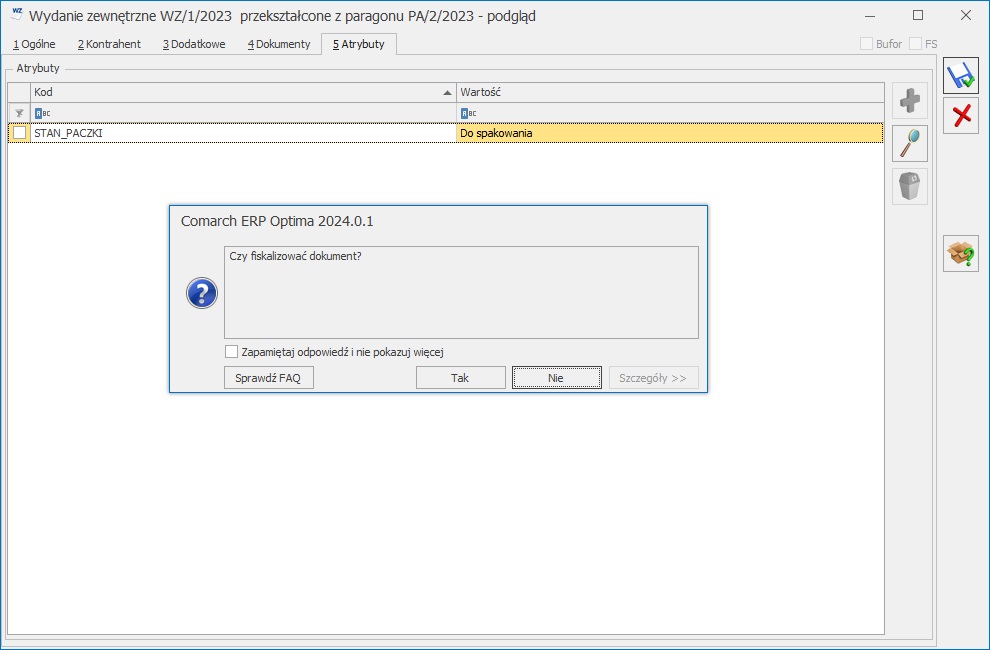 Dodatkowo dla dokumentów WZ wygenerowanych przez automat umożliwiliśmy oznaczenie zamówienia jako spakowane.
Dodatkowo dla dokumentów WZ wygenerowanych przez automat umożliwiliśmy oznaczenie zamówienia jako spakowane.
Osoba pakująca po weryfikacji zamówienia, będzie mogła oznaczyć dokument WZ jako spakowany, przy pomocy ikony: . Po spakowaniu przesyłki, zmiana statusu dla zamówienia będzie widoczna po przejściu na dokumencie WZ na zakładkę atrybuty. Za zmianę statusu odpowiada atrybut: STAN_PACZKI, dla którego wartość zostanie zmieniona z: Do spakowania na Spakowano. Ponadto, na dokumencie WZ pojawi się informacja o osobie pakującej – atrybut: OSOBA_PAKUJĄCA: